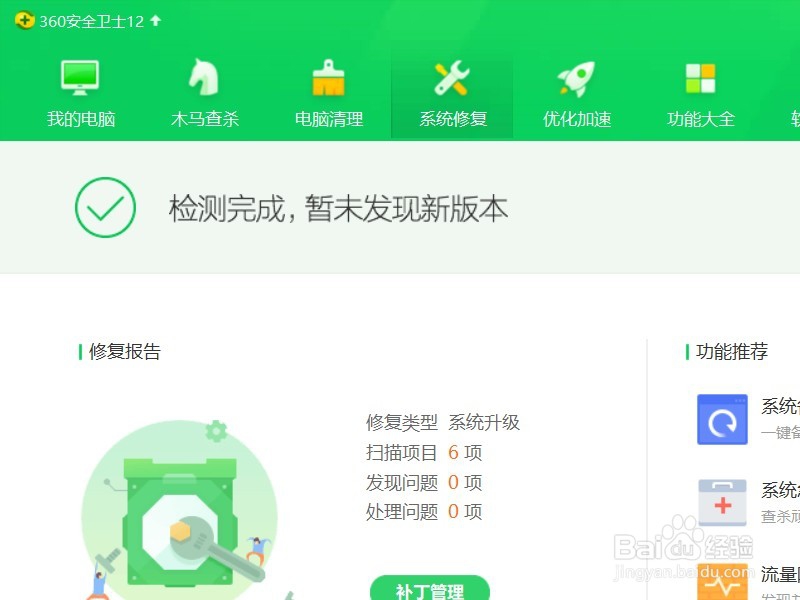Win10系统是微软最新发布的操作系统,其会定期更新,以便保持系统最安全的状态,痘痉颔湄那么,如果Win10系统不自动更新的情况下,该怎么使其更新升级呢?请看下面详细的讲解。
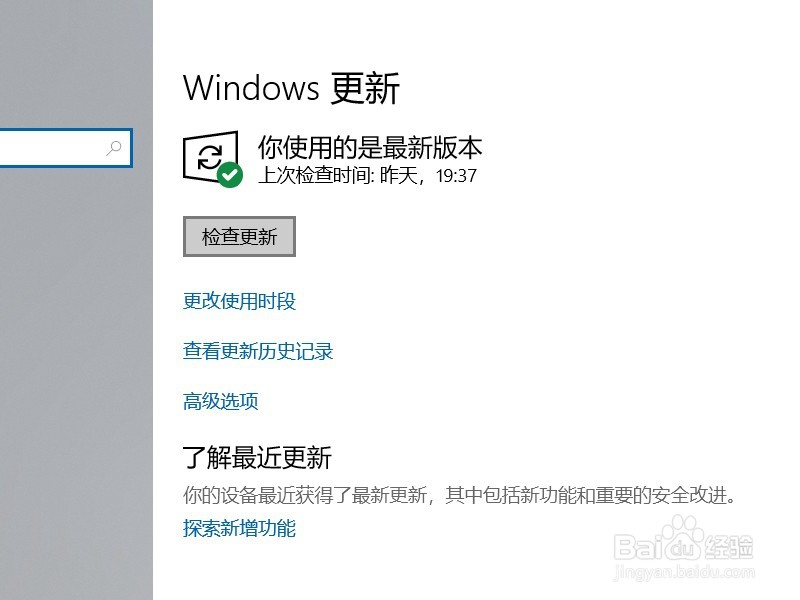
工具/原料
Win10系统
通过系统自带的安全更新功能进行升级
1、在Win10系统桌面,点击桌面左下角“开始菜单”按钮,打开开始菜单页面。

2、在打开的开始菜单页面中,点击页面中的“设置”按钮,进入Win10系统设置页面。

3、打开Windows设置页面之后,在页面中找到“更新和安全”功能项,点击进入系统更新页面。
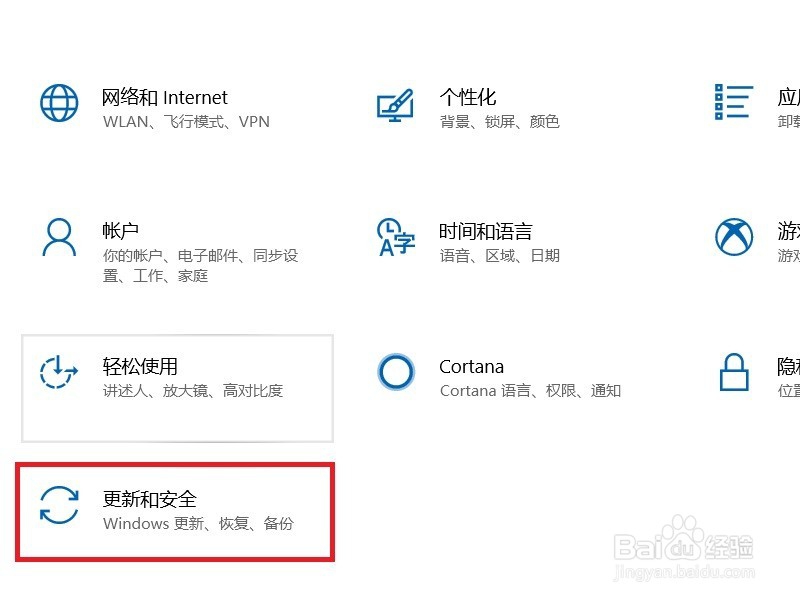
4、接下来,在打开的页面中,点击页面左侧“Windows更新”菜单项,并点击页面右侧“检查更新”按钮。
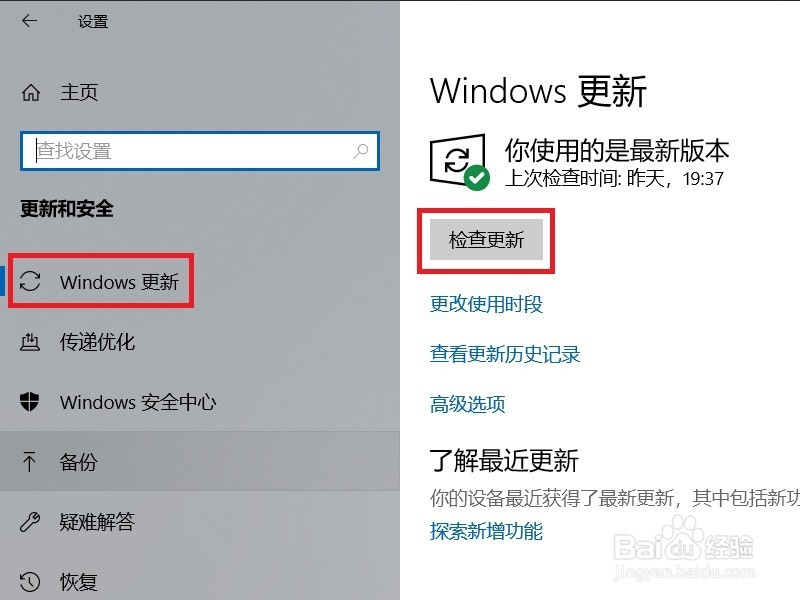
5、接下来,系统将自动联网并检查更新,如果存在更新或者升级文件,会自动下载并安装。

6、如果当前没有可用更新或者可升级的版本,那么页面会显示“你使用的是最新版本”信息。
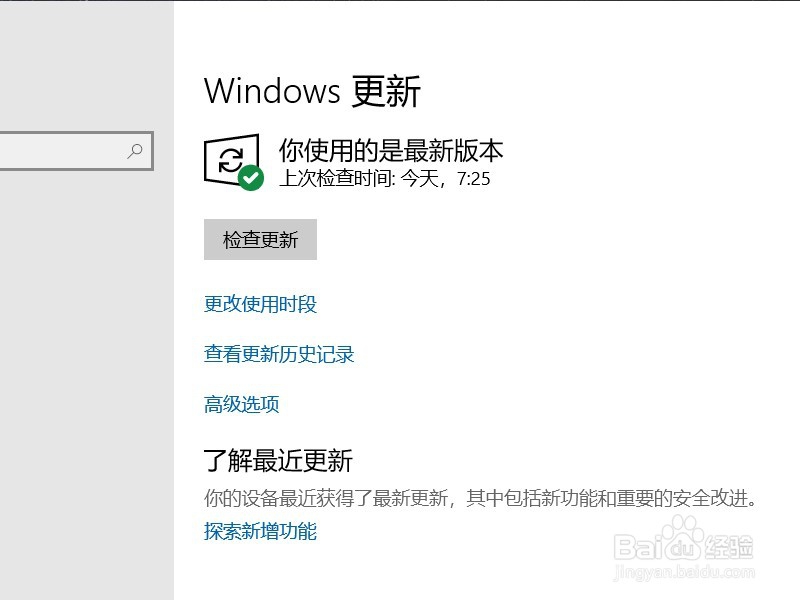
通过360安全卫士进行升级
1、除了系统自询骆帘呦带的检查更新功能之外,还可以利用360安全卫士软件来进行升级操作,打开360安全卫士软件主页面,点击顶部“系统修复”功能菜单。

2、在打开的系统功能修复页面中,点击页面右侧“单项修复”菜单项。

3、在页面显示的菜单列表中,点击选择“系统升级”功能选项。
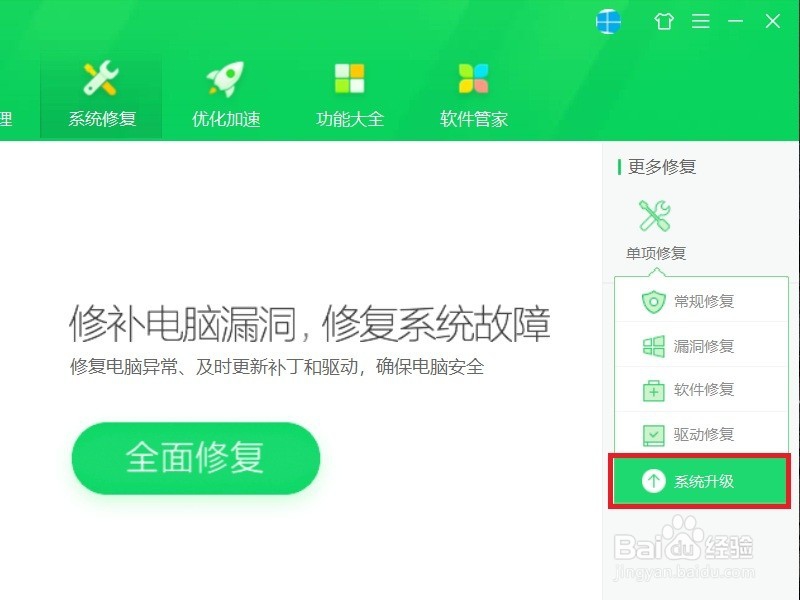
4、接下来,软件将自动扫描系统是否存在更新或者可升级的版本,如果有的话,会自动下载并安装。
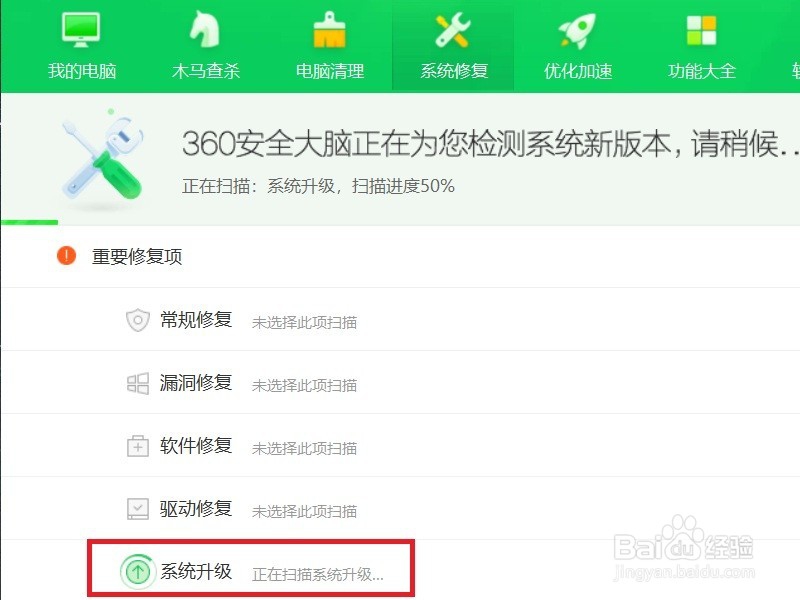
5、等待软件检测完毕之后,页面会显示检测的结果,如果没有新版本可用的话,则会显示“暂未发现新版本”信息。